AR Foundation di Unity è un framework multipiattaforma che ti consente di scrivere esperienze di realtà aumentata una volta sola, per poi creare esperienze per dispositivi Android o iOS senza apportare ulteriori modifiche. Il framework è disponibile tramite il pacchetto AR Foundation di Unity.
Il pacchetto facoltativo ARCore Extensions for AR Foundation aggiunge ulteriori funzionalità, consentendoti di utilizzare nella tua app funzionalità come Cloud anchor, filtri di configurazione della videocamera e Registrazione e riproduzione.
Esegui la migrazione o l'upgrade di progetti esistenti
- Per eseguire la migrazione di un progetto esistente dall'SDK ARCore per Unity (deprecato) alla AR Foundation di Unity e, facoltativamente, alle Estensioni ARCore, consulta la guida alla migrazione.
- Per eseguire l'upgrade di un progetto esistente da una versione precedente di AR Foundation, consulta le guide all'upgrade e alla migrazione di Unity.
Requisiti
A seconda della piattaforma di destinazione, il pacchetto AR Foundation richiede quanto segue:
Android
Articoli di ferramenta
- Un emulatore o un dispositivo Android supportato da ARCore
- Un cavo USB per collegare il dispositivo alla macchina di sviluppo
Software
iOS
Articoli di ferramenta
- Un dispositivo iOS supportato da ARCore
- Un cavo USB per collegare il dispositivo alla macchina di sviluppo
Software
Installa AR Foundation
Segui questi passaggi per installare il pacchetto Unity AR Foundation.
Apri un progetto Unity esistente o creane uno nuovo.
Vai a Window > Package Manager.
Accanto a Packages, seleziona Unity Registry.
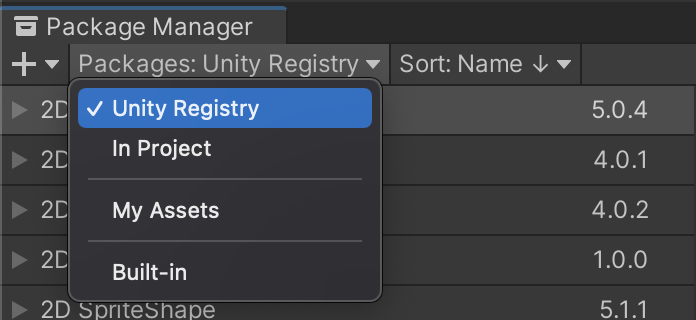
Nella barra di ricerca, digita "Fondazione AR".

Fai clic su Install.
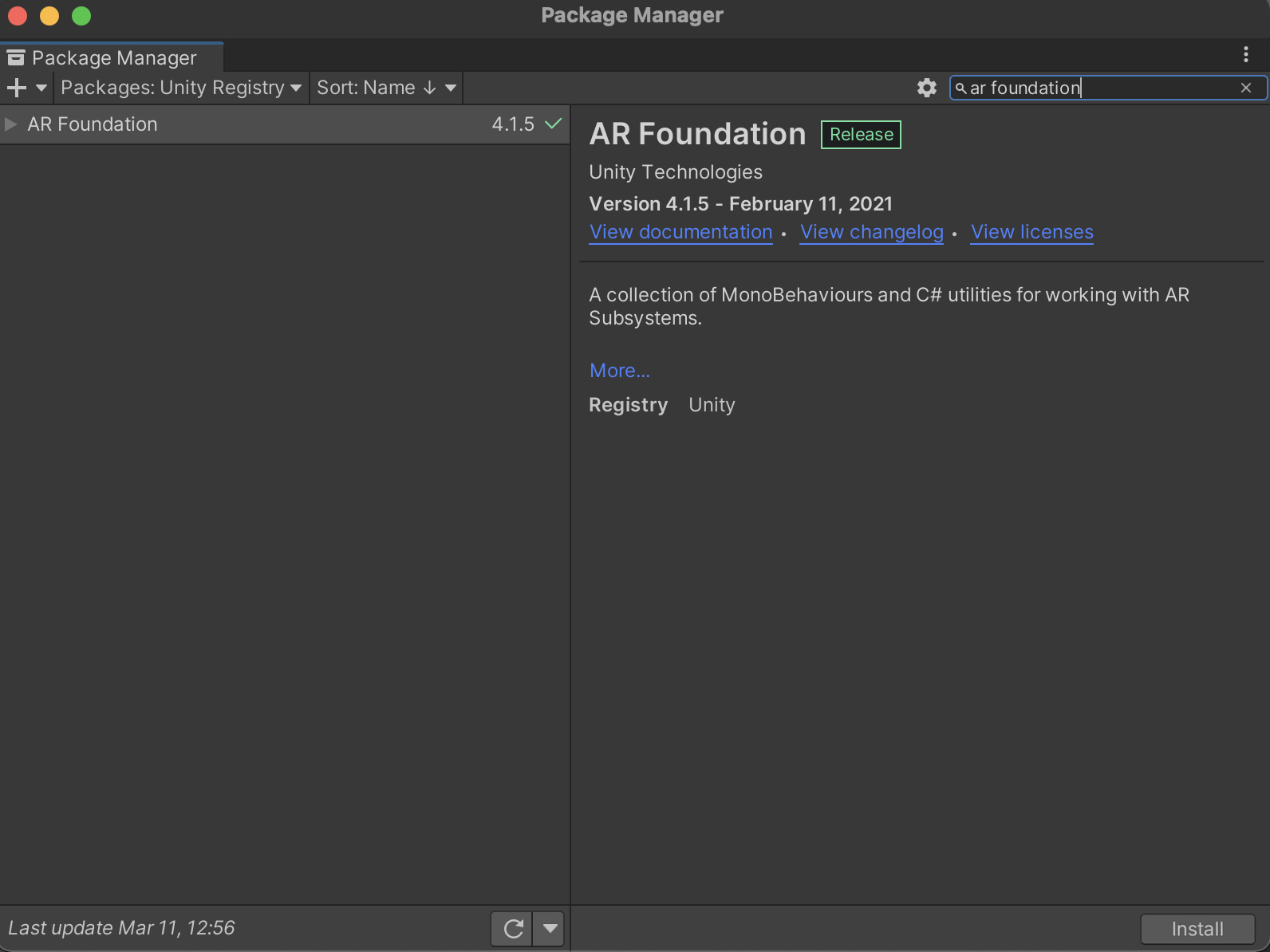
Installa e attiva pacchetti di plug-in specifici per la piattaforma
Il pacchetto AR Foundation presenta un'interfaccia che gli sviluppatori Unity possono utilizzare, ma non implementa alcuna funzionalità AR. Per utilizzare AR Foundation su un dispositivo di destinazione, devi anche installare pacchetti separati e attivare il plug-in corrispondente per ogni rispettiva piattaforma.
Android
Il pacchetto plug-in ARCore XR ti consente di creare app di realtà aumentata per i dispositivi Android. Segui questi passaggi per installarla nel tuo progetto Unity se la tua applicazione ha come target i dispositivi Android. Utilizza la stessa versione del pacchetto AR Foundation per evitare problemi di compatibilità.
Nel progetto, vai a Window > Package Manager.
Accanto a Packages, seleziona Unity Registry.
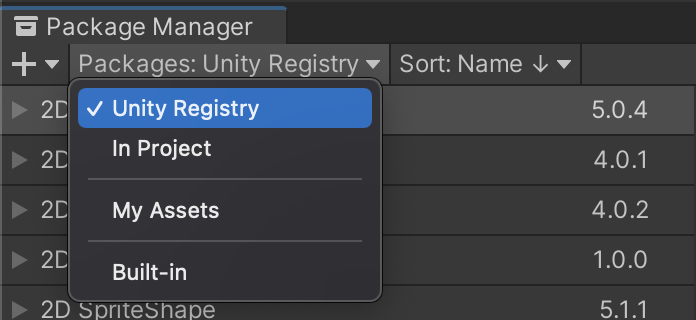
Nella barra di ricerca, digita "ARCore XR plugin".

Fai clic su Install.

Vai a Edit > Project Settings. In XR Plug-in Management, apri la scheda Android e attiva ARCore.
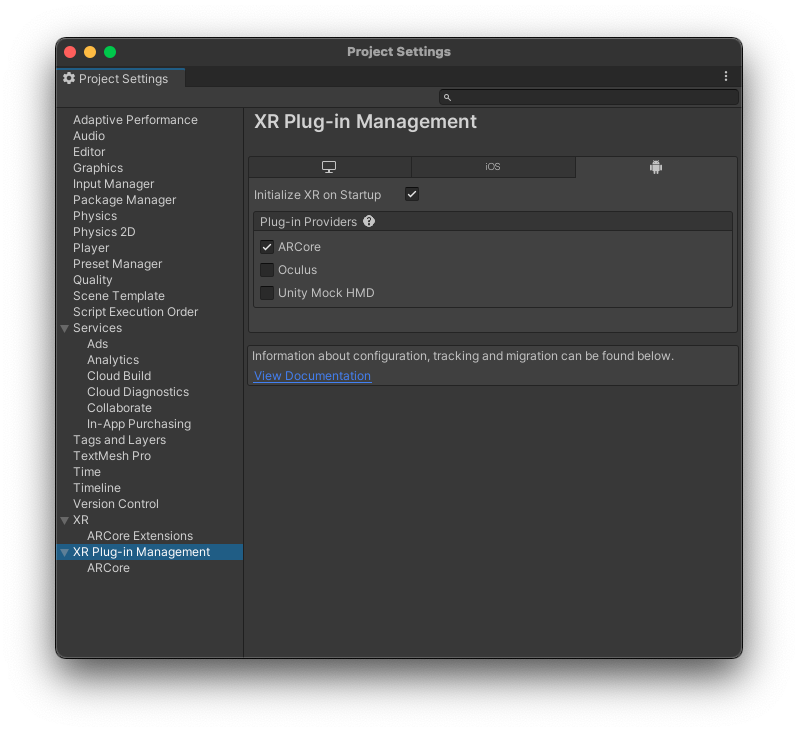
iOS
Il plug-in ARKit XR ti consente di creare app di realtà aumentata per i dispositivi iOS. Segui questi passaggi per installarla nel tuo progetto Unity se l'applicazione ha come target i dispositivi iOS. Utilizza la stessa versione del pacchetto AR Foundation per evitare problemi di compatibilità.
Nel progetto, vai a Window > Package Manager.
Accanto a Packages, seleziona Unity Registry.
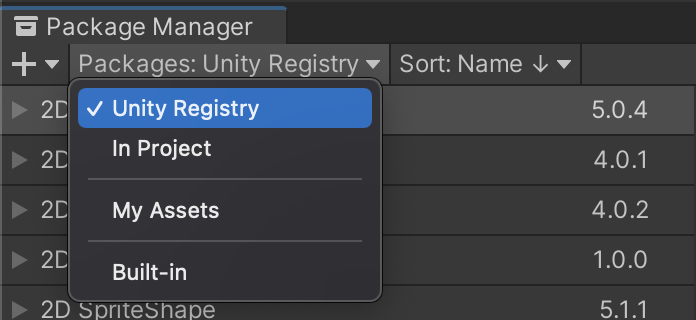
Nella barra di ricerca, digita "ARKit XR plugin".

Fai clic su Install.
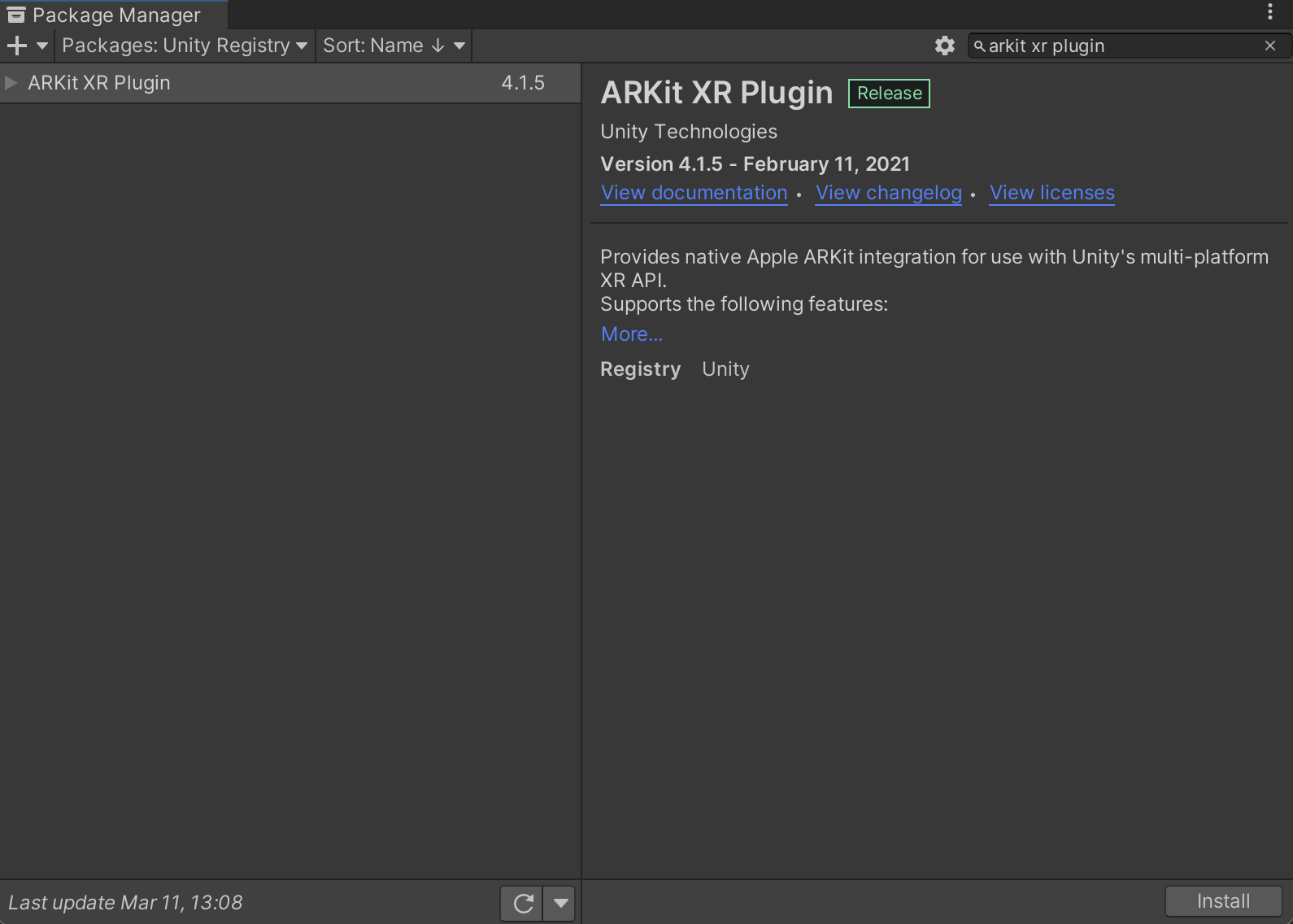
Vai a Edit > Project Settings. In XR Plug-in Management, apri la scheda iOS e attiva ARKit.

Configura una sessione AR e aggiungi componenti di base AR alla scena
Una scena richiede una sessione AR per abilitare i processi AR, come il rilevamento del movimento, la comprensione dell'ambiente e la stima dell'illuminazione. Per supportare una sessione AR, sono necessari i seguenti oggetti di gioco:
AR Foundation 4.x
AR Session: controlla il ciclo di vita di un'esperienza AR.
AR Session Origin: trasforma le coordinate AR in coordinate di Unity.
Prima di aggiungere i nuovi oggetti di gioco, elimina il valore predefinito Main Camera. Verrà sostituito da un nuovo AR Camera in AR Session Origin.

Aggiungi i nuovi oggetti del gioco AR alla scena: fai clic con il tasto destro del mouse sul riquadro Hierarchy e seleziona XR. Aggiungi un nuovo AR Session e un nuovo oggetto di gioco AR Session Origin.
AR Foundation 5.x
AR Session: controlla il ciclo di vita di un'esperienza AR.
XR Origin: trasforma le coordinate AR in coordinate di Unity.
Prima di aggiungere i nuovi oggetti di gioco, elimina il valore predefinito Main Camera. Verrà sostituito da un nuovo AR Camera in XR Origin.

Aggiungi i nuovi oggetti del gioco AR alla scena: fai clic con il tasto destro del mouse sul riquadro Hierarchy e seleziona XR. Aggiungi un nuovo AR Session e un nuovo oggetto di gioco XR Origin.
Configura le impostazioni del player
Android
- Vai su File > Build Settings per aprire la finestra Build Settings.
- In Platform, scegli Android e fai clic su Switch Platform.
- Fai clic su Player Settings.
Applica le seguenti modifiche:
Player Settings > … Valore Other Settings > Rendering Deseleziona Auto Graphics API.
Se Vulkan è elencato sotto Graphics APIs, rimuovilo perché Vulkan non è ancora supportato da ARCore.Other Settings > Package Name Crea un ID app univoco utilizzando un formato del nome del pacchetto Java.
Utilizza, ad esempio,com.example.helloAR.Other Settings > Minimum API Level Se stai creando un'app AR richiesta, specifica Android 7.0 'Nougat' (API Level 24) or higher.
Se stai creando un'app AR Facoltativo, specifica Android API Level 19 or higher.Other Settings > Scripting Backend Seleziona IL2CPP anziché Mono per consentire l'attivazione del supporto ARM64 nel passaggio successivo. Durante lo sviluppo:
- Usa la versione Mono + 32 bit (ARMv7)
- Installa un APK ARCore FAT (32 + 64 bit)
Quando spedisci sul Play Store:
- Utilizza IL2CPP
- Abilita entrambe le versioni a 32 bit (ARMv7) e a 64 bit (ARM64) per soddisfare i requisiti del Play Store a 64 bit
- Facoltativo (supportato dal 2018.3 e versioni successive): in Build Settings, attiva Android App Bundles
Other Settings > Target Architectures Per soddisfare il requisito di utilizzo dei 64 bit di Google Play, abilita ARM64 (ARM a 64 bit). Lascia abilitato ARMv7 (ARM a 32 bit) per supportare i dispositivi a 32 bit.
iOS
- Vai su File > Build Settings per aprire la finestra Build Settings.
- In Platform, scegli iOS e fai clic su Switch Platform.
- Fai clic su Player Settings.
Configura le seguenti impostazioni:
Player Settings > … Valore Other Settings > Bundle Identifier Aggiungi il nome della tua app in un formato DNS inverso.
Ad esempio, usacom.mycompany.myapp.Other Settings > Camera usage description Inserisci una descrizione per spiegare l'utilizzo dell'AR (ad esempio, ARKit). Other Settings > Target minimum iOS version 11.0 o superiore Other Settings > Architecture ARM64
Passaggi successivi
- Inizia con il pacchetto facoltativo ARCore Extensions, che fornisce funzionalità ARCore aggiuntive per il framework di base AR.
- Crea un gioco AR con Unity's AR Foundation (codelab).

